Das Hauptverkaufsargument von Character Animator ist seine Fähigkeit, Figuren in Echtzeit zu erfassen und automatisch zu animieren, indem Eingaben von Mikrofonen und Kameras verwendet werden. Dies führt zu einer erheblichen Zeitersparnis. Dies ist jedoch eigentlich nur für Cartoons geeignet, die aus Gesprächspassagen und wenig körperlichem Humor bestehen. Als solches möchten Sie vielleicht Deinstallieren Sie Adobe Character Animator auf dem Mac Computern.
Wenn Sie der Meinung sind, dass das Tool zu viel Speicherplatz beansprucht, sollten Sie es möglicherweise von Ihrem System entfernen. Zum Glück für Sie haben wir uns die Freiheit genommen, Ihnen viele einfache Methoden zu geben Apps von macOS-Computern entfernen einschließlich der Adobe-Apps wie Character Animator.
Wir werden über die automatische Methode sprechen und dann mit den manuellen Methoden fortfahren. Abschließend beenden wir den Artikel mit einem kurzen Überblick über Adobe Character Animator.
Inhalte: Methode 01. Adobe Character Animator & Reste schnell löschenMethode 02. So deinstallieren Sie Adobe Character Animator manuell auf einem MacMethode 03. Character Animator von Adobe Creative Cloud Desktop entfernenMethode 04. Deinstallieren Sie Adobe Character Animator auf dem Mac mit seinem DeinstallationsprogrammInformationen zum Adobe Character Animator-Programm
Methode 01. Adobe Character Animator & Reste schnell löschen
Sie können Ihren Computer verwalten, indem Sie unbenutzte Dateien finden und entfernen, die Ihr System überladen iMyMac PowerMyMac. Mit diesem leistungsstarken Mac-Reiniger können Anwendungen deinstalliert, doppelte Dateien gelöscht und Erweiterungen geändert werden.
Das Entfernen von Apps von Ihrem Computer wird mit dem PowerMyMac-Programm zum Kinderspiel. Es bietet eine Vielzahl nützlicher Programme, die zur Optimierung von Macs verwendet werden. Das App-Deinstallationsmodul ermöglicht Ihnen dies Entfernen Sie alle unerwünschten Programme vollständig von Ihrem Mac. Es stellt sicher, dass keine unerwünschten Programme oder veralteten Daten vorhanden sind.
Sie können Adobe Character Animator auf dem Mac nicht nur restlos deinstallieren, sondern auch andere Adobe CS6-Apps löschen oder die Adobe CC-Apps mit nur wenigen einfachen Schritten. PowerMyMac erhält den bestmöglichen Zustand für Ihren Mac.
Mit den folgenden Schritten können Sie unerwünschte Adobe-Anwendungen einfach mit dem PowerMyMac-Tool entfernen:
- Verwenden Sie das heruntergeladene Paket, um das Programm auf Ihrem macOS zu installieren
- Öffnen Sie die Software und wählen Sie App Uninstaller aus dem Menü auf der linken Seite des Fensters.
- Um alle installierten Programme und Dienstprogramme auf Ihrem Mac-Laptop oder -Desktop zu durchsuchen, klicken Sie auf SCAN
- Sobald Sie dies getan haben, können Sie die unerwünschten Adobe-Apps aus der Liste der zugänglichen Apps auswählen. In diesem Fall können Sie auswählen Adobe Character Animator.app.
- Um sicherzustellen, dass keine Dateien zurückbleiben und die Software vollständig von Ihrem Mac entfernt wird, klicken Sie auf die SAUBER .

Methode 02. So deinstallieren Sie Adobe Character Animator manuell auf einem Mac
Befolgen Sie diese Schritte, um das Programm manuell von Ihrem macOS-Gerät zu entfernen. Im Folgenden sind auch die Schritte zum Löschen der übrig gebliebenen Dateien aufgeführt:
- Sie müssen zuerst verhindern, dass die Adobe-Software gestartet und ausgeführt wird. Wenn Adobe Character Animator aktiviert ist, wird in der oberen rechten Ecke Ihres Bildschirms ein Hinweis angezeigt. Es muss überprüft werden, ob alle mit der Anwendung verbundenen Hintergrundaufgaben oder -aktivitäten beendet wurden:
- Auswählen Verlassen aus dem Menü des Symbols im Rechtsklickmenü.
- Oder Sie greifen auf die zu Activity Monitor auf Ihrem Mac, um die App zu beenden (Finder > Programme > Ordner Dienstprogramme > Aktivitätsanzeige). Wählen Sie „CPU“. Wählen Sie die Anwendung Adobe Character Animator aus. Klicken Sie zum Entfernen einfach auf das X in der Ecke. Und alle mit dem Programm verbundenen Prozesse werden mit diesem Ansatz gestoppt
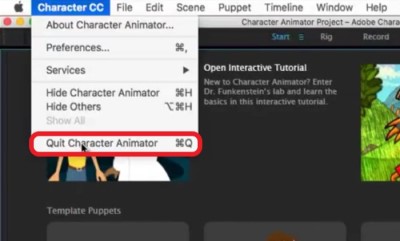
- Jetzt können Sie Adobe Character Animator auf dem Mac manuell deinstallieren. Klicken Sie auf Finder, um auf den Anwendungsordner zuzugreifen. Klicken Sie danach mit der rechten Maustaste auf das Software- oder Anwendungssymbol. Die Wahl ist "In den Papierkorb verschieben“, und das dauert nur ein bisschen.
- Außerdem müssen wir Entfernen Sie manuell alle zusätzlichen Adobe-bezogenen Dateien. Gehen Sie auf dem Mac zu Ihrem Ordner "Library". Wenn Dateien mit Ihrem Programm verbunden sind, suchen Sie sie in den unten angegebenen Unterordnern und entfernen Sie sie:
/Library/Caches/ , /Library/Preferences/ , /Library/Application Support/ , /Library/Cookies/ , /Library/Logs/ , /Library/Cookies/ , /Library/Containers/ , /Library/Application Scripts/
- Löschen Sie den Papierkorbordner auf Ihrem Mac. Starten Sie Ihren Mac-Computer neu, um den Vorgang abzuschließen. Zu diesem Zeitpunkt haben Sie den Prozess zur Deinstallation von Adobe Character Animator auf dem Mac abgeschlossen.
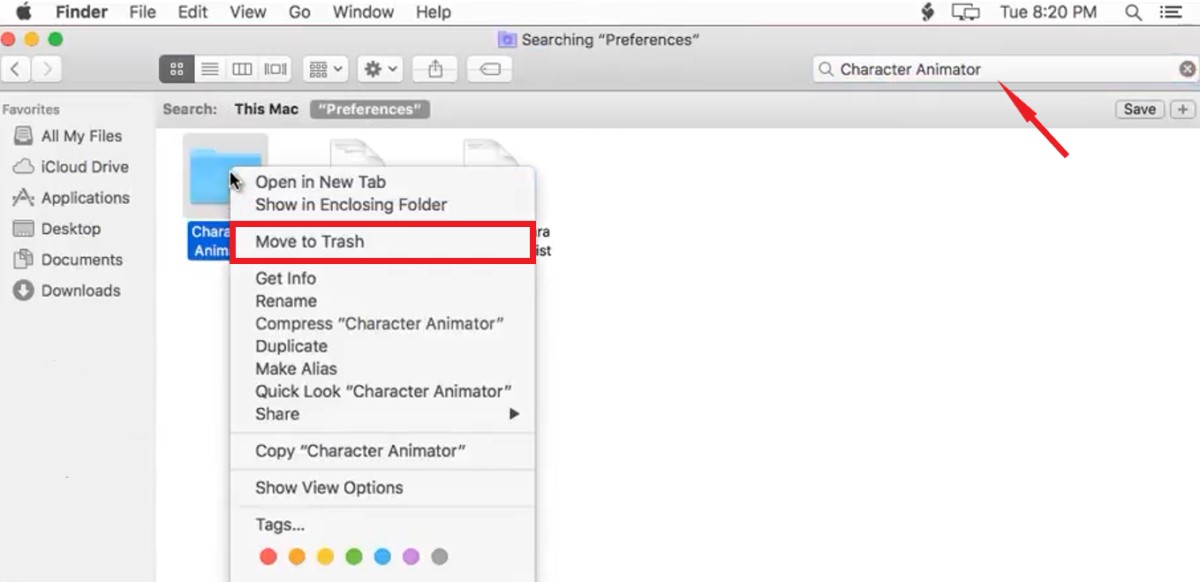
Methode 03. Character Animator von Adobe Creative Cloud Desktop entfernen
Sie können die App auch von Ihrem Creative Cloud-Desktop entfernen, um sicherzugehen die Adobe Character Animator-App auf Ihrem macOS- oder Windows-Gerät nicht mehr vorhanden ist. Um nicht mehr benötigte Apps zu entfernen, verwenden Sie den Creative Cloud-Desktop-Client und nicht den Papierkorb oder den Papierkorb.
Führen Sie die folgenden Schritte aus, um Adobe Character Animator auf einem Mac über die Adobe Desktop-App zu deinstallieren:
- Starten Sie die Desktop-Anwendung für Creative Cloud. Klicken Sie in der Menüleiste Ihres Mac auf das Symbol „Unendlichkeit"Symbol.
- Sie sollten das "Weitere Aktionen" Option, die wie drei Punkte aussieht und sich neben dem Programm befindet, das Sie deinstallieren möchten. Sie ist über den Bildschirm erreichbar, auf dem "Alle Apps".
- Im nächsten Schritt wählen Sie „Deinstallieren“ aus dem angezeigten Dropdown-Menü.
- Indem Sie auf die aufgelisteten Optionen klicken, können Sie entscheiden, ob Sie Adobe Character Animator behalten oder entfernen möchten:
- ENTFERNEN - Wenn ein Programm gelöscht wird, werden alle seine Einstellungen, Warnungen, Plugins und Schnittstellenoptionen ebenfalls gelöscht.
- HALTEN - Die Anwendung wird entfernt, aber die Einstellungen, Warnungen, Plugins und UI-Einstellungen bleiben erhalten.
- Der Entfernungsprozess wird nun in der Anwendung gestartet. Warten Sie, bis der Vorgang abgeschlossen ist.
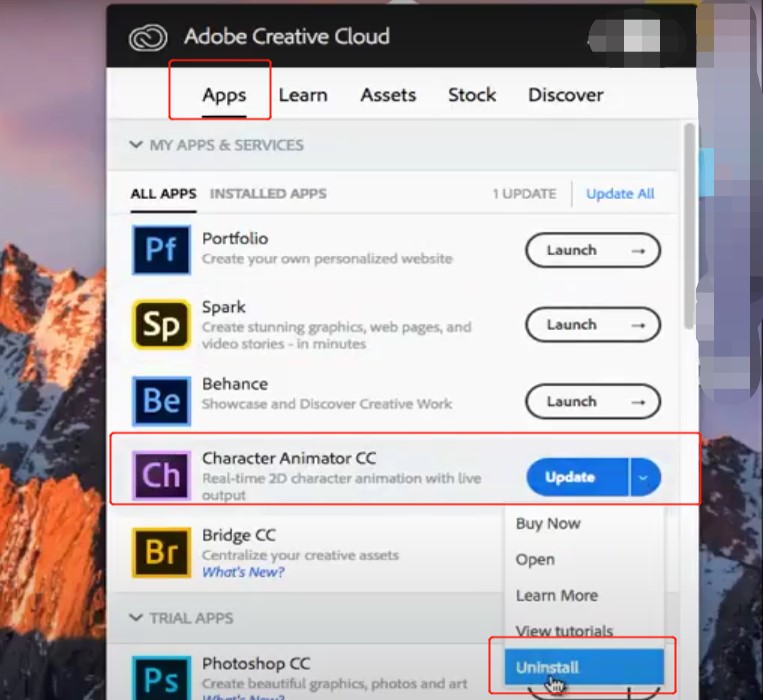
Methode 04. Deinstallieren Sie Adobe Character Animator auf dem Mac mit seinem Deinstallationsprogramm
Wenn der Hauptordner Ihrer Adobe Character Animator-Anwendung eine Deinstallationsdatei enthält, können Sie diese verwenden, um die Adobe-Software von Ihrem Mac- oder Windows-Computer zu entfernen.
Führen Sie die folgenden Schritte aus, um Adobe Character Animator auf einem MacOS-Computer mit dem Deinstallationsprogramm zu deinstallieren:
- Öffnen Sie den Hauptordner von Adobe Character Animator auf deinem Mac.
- Gehen Sie danach die Liste der Dateien und Verzeichnisse auf Ihrem Computer nach dem Programm „Uninstaller“ durch. Sie können auch verwenden Finder um in demselben Ordner nach dem Deinstallationsprogramm der Adobe-Apps zu suchen.
- Öffnen Sie die Adobe Character Animator-Deinstallationsprogramm Tool, um den Entfernungsprozess zu starten.
- Folgen Sie den Anweisungen auf dem Bildschirm um die Adobe-Software von Ihrem Computer zu entfernen.
- Warten Sie, bis der Entfernungsvorgang abgeschlossen ist. Danach, starten Sie Ihr macOS-Gerät neu um Adobe Character Animator vollständig zu entfernen.
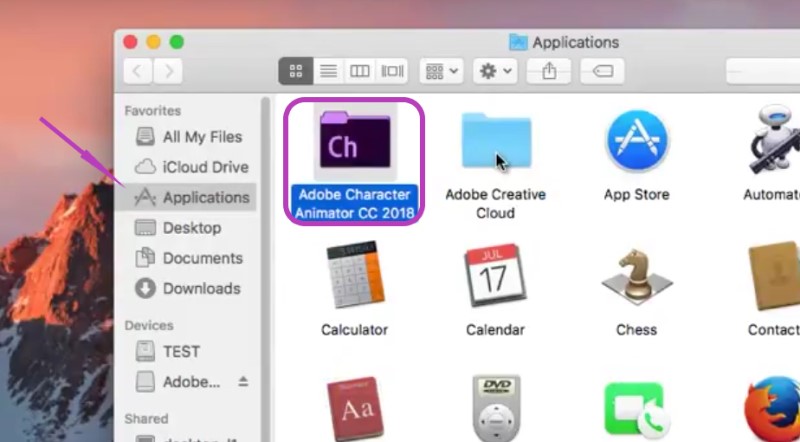
Informationen zum Adobe Character Animator-Programm
Ein Animations- und Bewegungserfassungsprogramm, Adobe Character Animator CC, bietet jedem eine erschwingliche Option für Live-Animation, einfache 2D-Charakteranimation und Charakterveröffentlichung.
Character Animator erstellt animierte Figuren in Echtzeit mit Ihren Gesichtsemotionen und Bewegungen. Da sich alles so schnell bewegt, können Sie währenddessen live streamen, um Ihr Publikum zu begeistern. Zeigen Sie sich von Ihrer schönsten Seite.
Verwenden Sie Ihre Tastatur oder andere Arten von Geräten, um Bewegungen wie Winken zu steuern. Darüber hinaus sind Aktivitäten einfacher abzurufen als Schlüsselanweisungen, da sie als Auslöser gespeichert werden können. Der Adobe Character Animator ähnelt Animate CC, aber eigentlich Sie haben viele verschiedene Funktionen.
Character Animator wird von Hollywood-Studios und -Produzenten verwendet, um Charaktere tatsächlich zum Leben zu erwecken, und dies kann in Echtzeit erfolgen. Andere Adobe-Anwendungen wie After Effects und Premiere Pro lassen sich mühelos mit ihnen integrieren. Warum möchten viele Menschen Adobe Character Animator auf Mac- oder Windows-Computern deinstallieren?
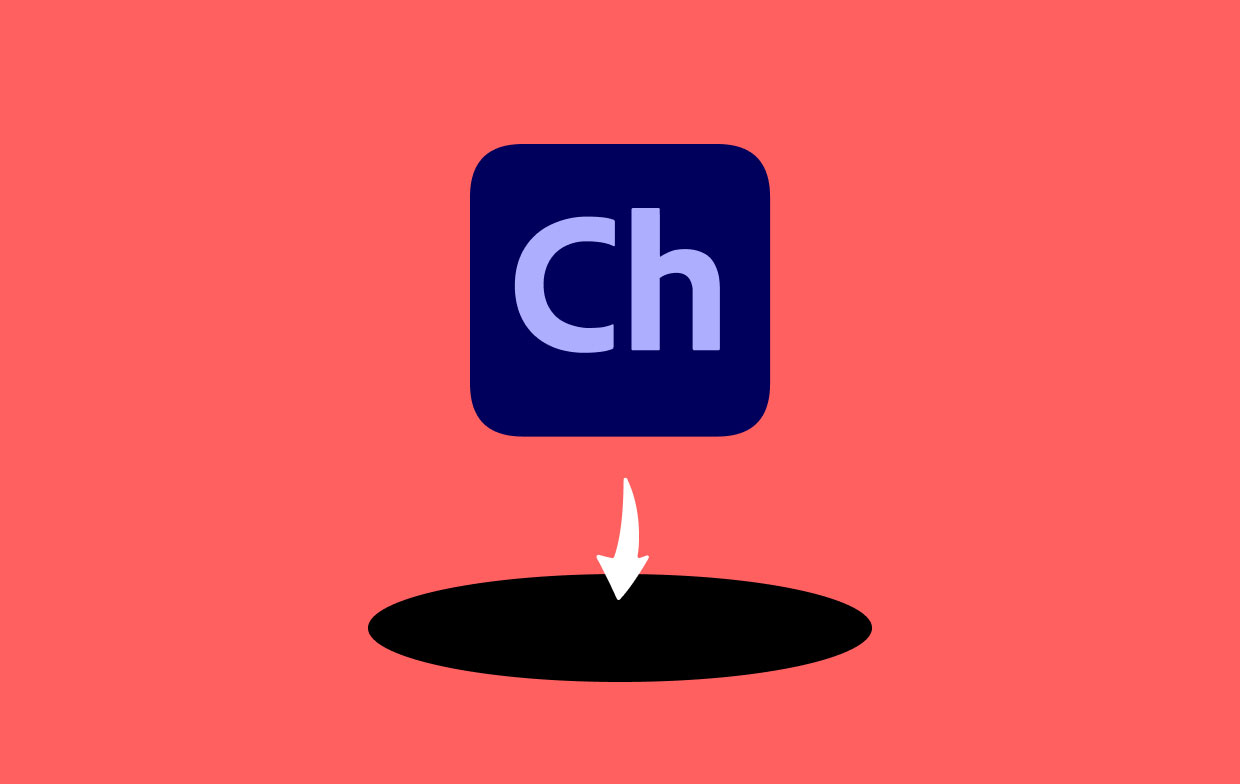
Obwohl Adobe Character Animator direkt und einfach zu verwenden ist, sind viele seiner Funktionen mit anderen Adobe-Produkten verknüpft, sodass Sie mit anderen Produkten vertraut sein müssen, um das Beste daraus zu machen.
Sie können fertige Charaktere kaufen und verwenden, aber das Erstellen Ihrer eigenen Charaktere erfordert mehr Talent. Für diejenigen, die Adobe bereits verwenden, ist dieses Tool eine fantastische Option, aber für andere, die mit der Marke nicht vertraut sind, wird es eine hohe Lernkurve und einen hohen Preis haben.
Fazit
In diesem Artikel die besten Möglichkeiten dazu Deinstallieren Sie Adobe Character Animator auf macOS-Geräten behandelt wurden, einschließlich der Deinstallation des Hauptordners der App von Ihrem Computer.
Der beste Ansatz zum Deinstallieren der oben genannten Anwendung von Ihrem MacOS-Computer ist mit das Deinstallationstool für Adobe-Apps von PowerMyMac. Um sicherzustellen, dass Sie Ihre ausgewählten Apps gerne verwenden und Speicherplatz auf dem Computer freigeben, können Sie nutzlose Programme vollständig von Ihrem Mac löschen.



